För många iPhone-användare är mängden lagringsutrymme som är tillgängligt på deras enheter till ett överlägset pris. Med alla appar, foton, låtar och spel är det enkelt att överskrida lagringsgränserna - särskilt på en 8 GB eller 16 GB telefon. Rengör din e-postadress om du inte har tillräckligt med utrymme. E-post tar mycket lagringsutrymme, och om du behöver allt ledigt rum du kan få, är det ett utmärkt ställe att göra några ändringar. Här är tre sätt att få e-post att ta mindre plats på din iPhone.
Dessa instruktioner gäller enheter med iOS 12 eller senare.

Fanatic Studio / Getty Images
Ladda inte fjärrbilder
De flesta av oss får e-postmeddelanden med bilder i dem, till exempel nyhetsbrev, annonser, bekräftelser på inköp eller skräppost. För att visa bilderna inbäddade i varje e-post måste din iPhone ladda ner dessa bilder. Och eftersom bilder tar mer lagringsutrymme än text kan det ge upp till mycket minne som används.
Om du är okej med att din e-postadress är lite vanlig, blockera din iPhone från att ladda ner det här innehållet.
-
Tryck inställningar, Välj sedan Post.
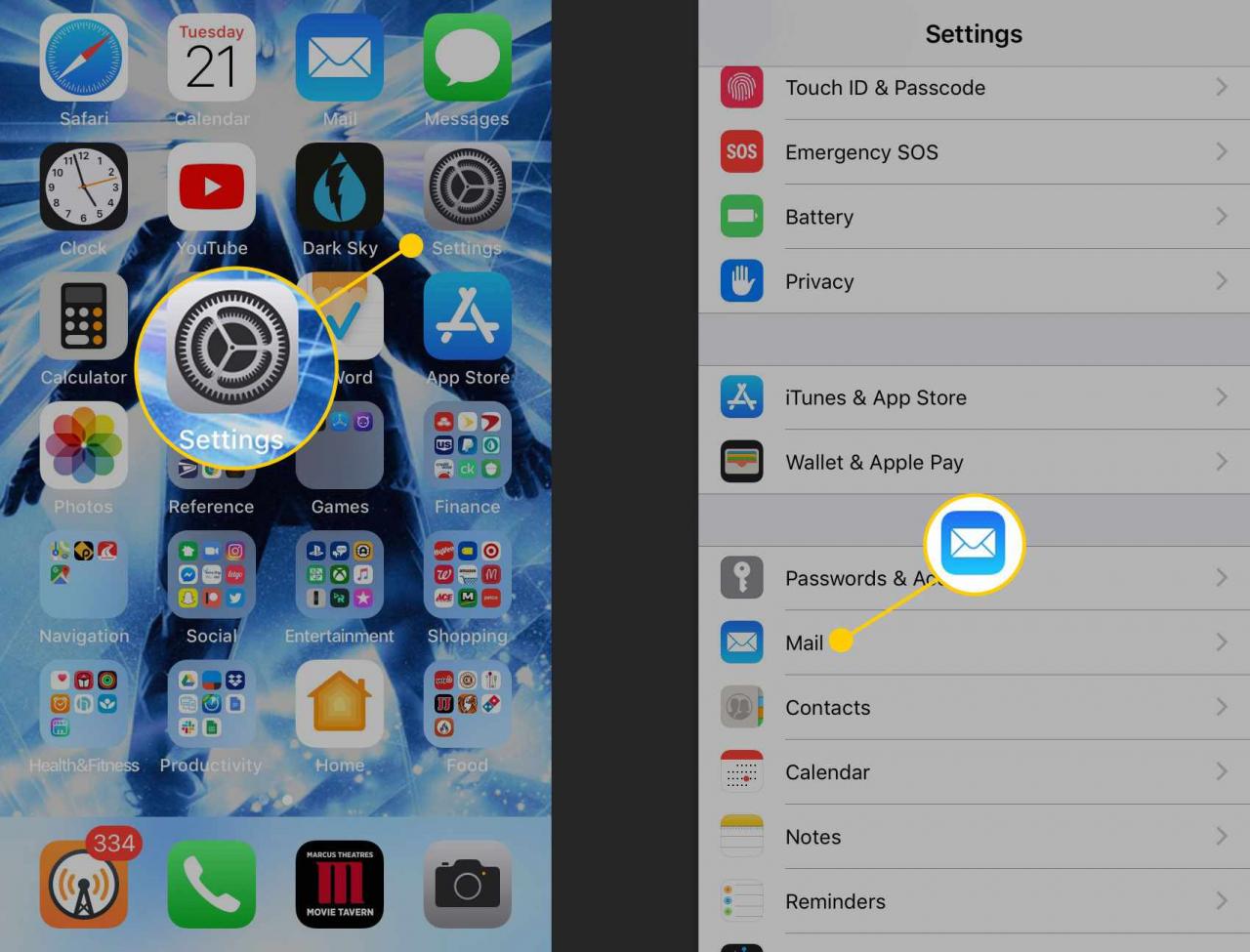
-
Bläddra ner till meddelanden avsnittet och flytta Ladda fjärrbilder växel till Av / vit.
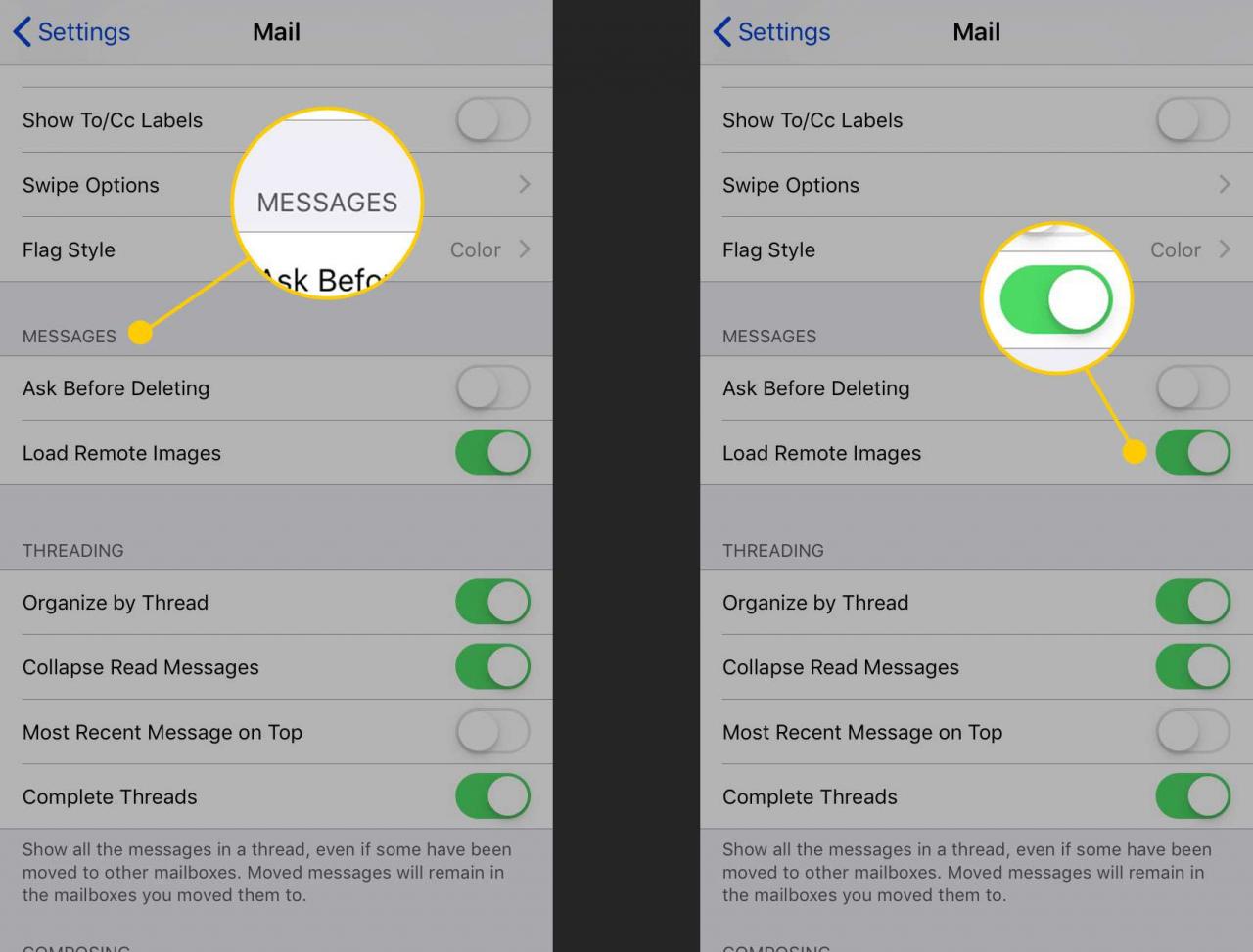
-
Även om du blockerar avlägsna bilder (bilder som lagras på någon annans webbserver) kan du fortfarande se bilder som skickas till dig som bilagor.
Eftersom du inte laddar ner så många bilder tar det mindre data att få din e-post, vilket innebär att det tar längre tid att nå din månatliga datagräns.
Ta bort e-postmeddelanden tidigare
När du trycker på papperskorgen när du läser e-post eller sveper över din inkorg och trycker på Ta bort tar du inte bort e-postmeddelandet. Vad du faktiskt säger till din iPhone är "nästa gång du tömmer papperskorgen, se till att ta bort den här." E-post raderas inte omedelbart eftersom iPhone-e-postinställningarna styr hur ofta iPhone tömmer papperskorgen.
Objekten som väntar på att tas bort tar plats på din telefon, så om du tar bort dem tidigare kommer du att frigöra utrymme snabbare. Så här ändrar du inställningen:
-
Öppna inställningar app och välj Lösenord & konton. Tryck sedan på det e-postkonto vars inställning du vill ändra.
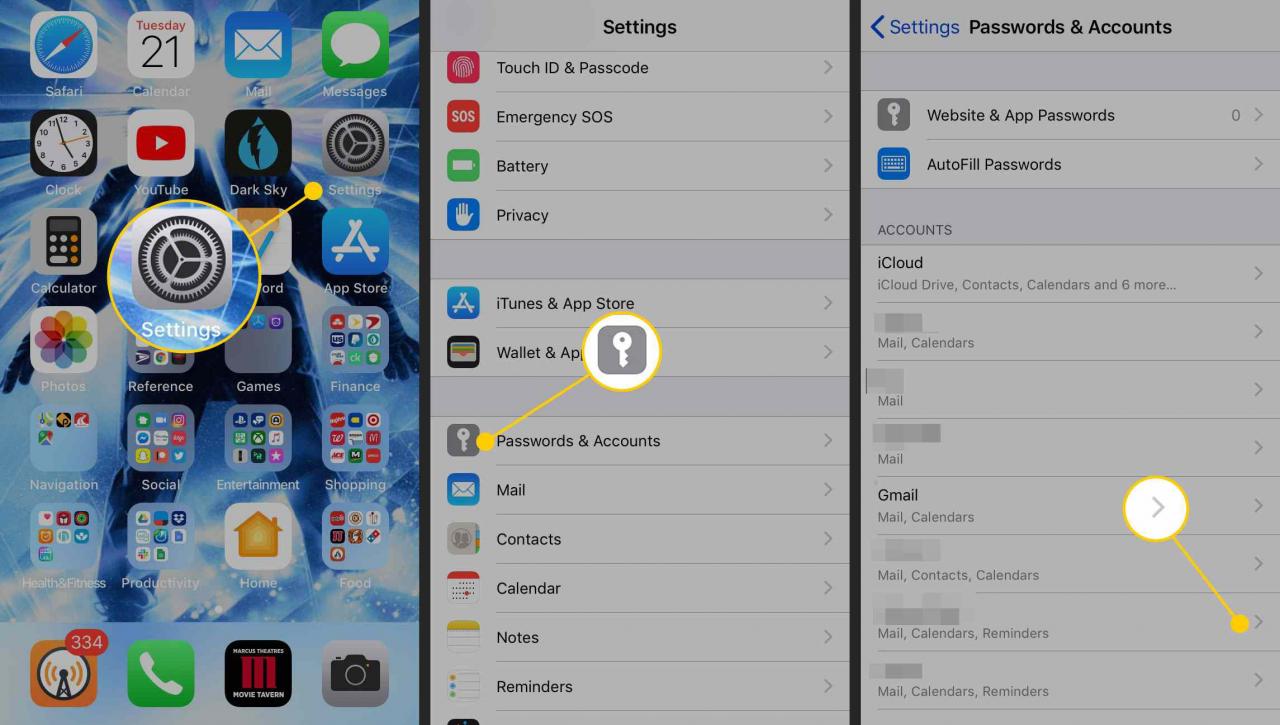
-
Tryck konto, Välj sedan Advanced Open waterGå till Raderade meddelanden och tryck på ta bort.
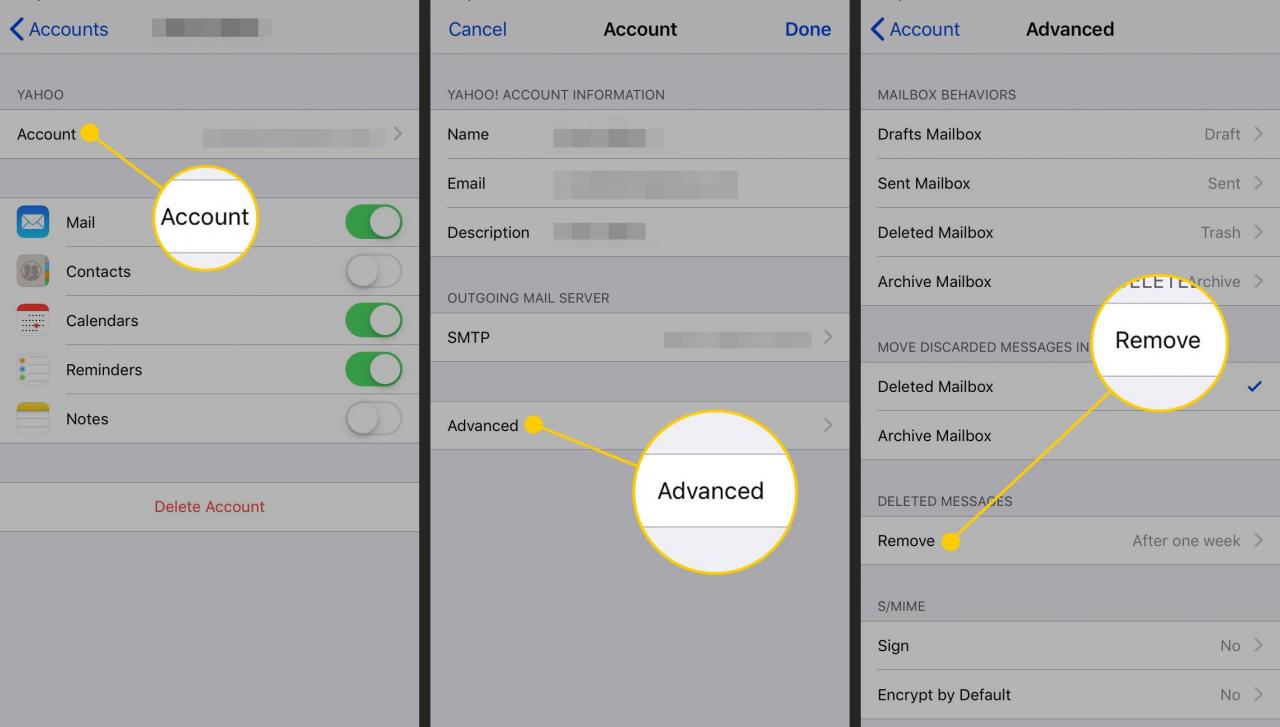
-
Tryck på endera Aldrig, Efter en dag, Efter en vecka, eller Efter en månad. E-postmeddelandena som du tar bort lämnar din telefon (och dess lagring) enligt det schema du valde.
Inte alla e-postkonton stöder den här inställningen, så du måste experimentera för att se vilken du kan använda det här tipset med.
Ladda inte ner någon e-post alls
Om du vill bli extrem eller vill använda ditt lagringsutrymme för något annat, ställ inte in några e-postkonton på din iPhone. På så sätt tar e-post upp 0 MB av din lagring.
Om du inte skapar e-postkonton betyder det inte att du inte kan använda e-post på din telefon. Istället för att använda Mail-appen, gå till webbplatsen för ditt e-postkonto (till exempel Gmail eller Yahoo Mail) i en webbläsare och logga in på det sättet. När du använder webbmail hämtas inga e-postmeddelanden till din telefon.
